7、回到頂部的文字圖層,雙擊圖層面板的文字縮略圖調出圖層樣式,設置斜面和浮雕及等高線,參數設置如圖13,14,效果如圖15。這一點浮雕效果還是不夠的,后面還需要增加文字質感。
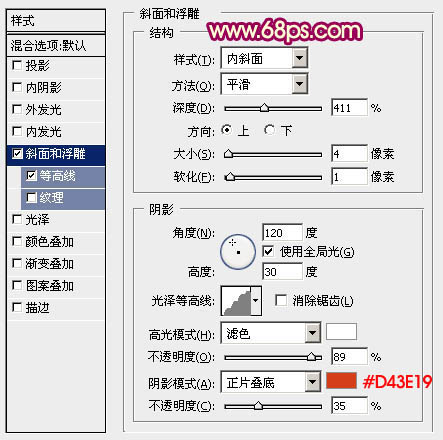
<圖13>
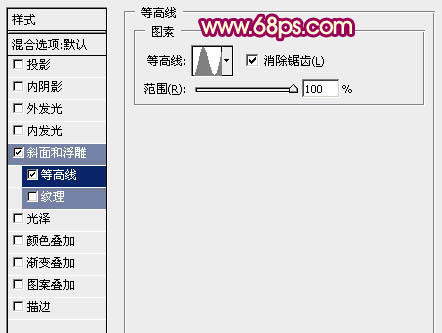
<圖14>

<圖15>
8、按Ctrl + J 把當前文字圖層復制一層,雙擊文字縮略圖調出圖層樣式,只需要修改其中的一些參數,如圖16,17。確定后把圖層不透明度改為:50%,填充改為:0%,效果如圖18。
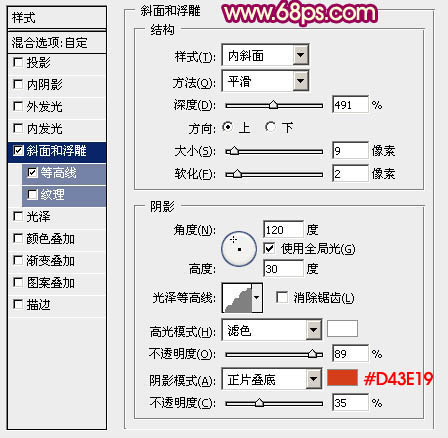
<圖16>
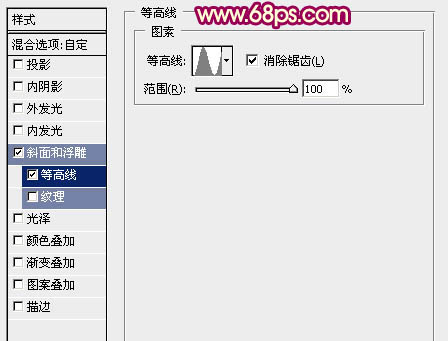
<圖17>

<圖18>
9、按Ctrl + J 把當前文字圖層復制一層,雙擊文字縮略圖調出圖層樣式,設置斜面和浮雕,等高線取消。參數設置如圖19,確定后把圖層不透明度改為:30%,填充改為:0%,效果如圖20。
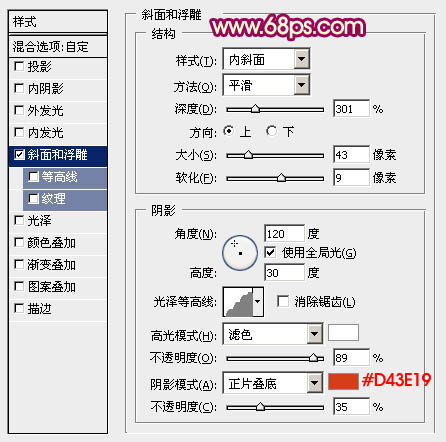
<圖19>

<圖20>
10、按Ctrl + J 把當前文字圖層復制一層,雙擊文字縮略圖調出圖層樣式,參數設置如圖21。
確定后調出文字選區,選擇菜單:選擇 > 修改 > 收縮,數值為9,確定后把選區羽化1個像素,然后給當前圖層添加圖層蒙版,再把圖層不透明度改為:100%,填充改為:0%,效果如圖23。
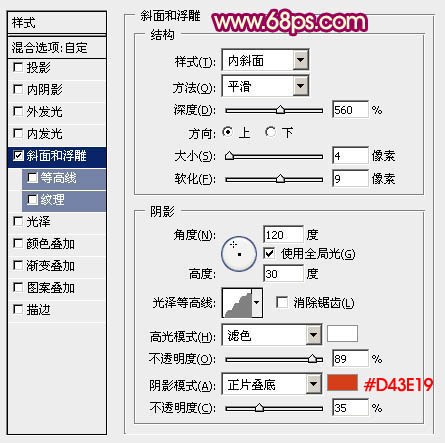
<圖21>

<圖22>

<圖23>
标签:立體字
推薦設計

優秀海報設計精選集(8)海報設計2022-09-23

充滿自然光線!32平米精致裝修設計2022-08-14

親愛的圖書館 | VERSE雜誌版版式設計2022-07-11

生活,就該這麼愛!2022天海報設計2022-06-02
最新文章

5個保姆級PS摳圖教程,解photoshop教程2023-02-24

合同和試卷模糊,PS如何讓photoshop教程2023-02-14

PS極坐標的妙用photoshop教程2022-06-21

PS給數碼照片提取線稿photoshop教程2022-02-13
















